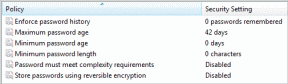Hogyan változtassuk meg a távolságot a Bumble-en
Vegyes Cikkek / / December 02, 2023
Vajon miért nem gyufát szerezni a Bumble-n? Lehet, hogy ez nem Ön vagy a profilja miatt van, hanem az, hogy hol használja az alkalmazást. Igen, a lájkok megszerzésének esélye növelhető a Bumble-n, ha tudod, hogyan változtasd meg a távolságot a Bumble-n.

Ebben az útmutatóban segítünk beállítani a távolságot a Bumble-en, mind az ingyenes, mind a prémium felhasználók számára. Remélhetőleg ennek az útmutatónak a követésével megismerkedhet azzal a különleges emberrel.
Távolság beállítása a Bumble alkalmazásban iOS és Android rendszeren
Könnyen módosíthatja a Bumble távolság beállításait az alábbi lépések követésével. Ezek a lépések mind az ingyenes, mind a Bumble Premium felhasználók számára működnek.
1. lépés: Nyissa meg a Bumble-t, és koppintson a testreszabás ikonra a jobb felső sarokban.
2. lépés: Görgessen le a Távolság részhez, és állítsa be a csúszkát a Bumble közeli távolságának módosításához.
Tipp: A legjobb, ha a jobb szélső oldalra csúsztatja a maximális lefedettség érdekében.

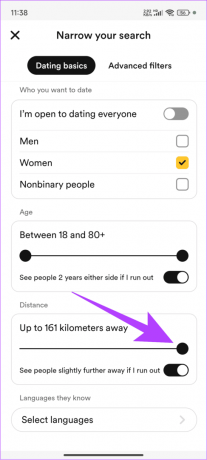
Amíg itt van, engedélyezheti a „Nézze meg az embereket kicsit távolabb, ha kifogyok” beállítást. Ez a beállított tartományon kívüli személyeket jeleníti meg, ha elfogy a csúsztatással járó emberek száma.
Módosítsa a Bumble Distance beállításait a weben
Az alkalmazáson kívül PC-n is elérheti a Bumble-t, függetlenül a böngészőt használ. Így módosíthatja a távolságot a Bumble weben:
1. lépés: Nyissa meg a Bumble-t az alábbi link segítségével, és jelentkezzen be profiljába. Ezt követően kattintson a profilképére a jobb felső sarokban.
Nyissa meg a Bumble-t PC-n
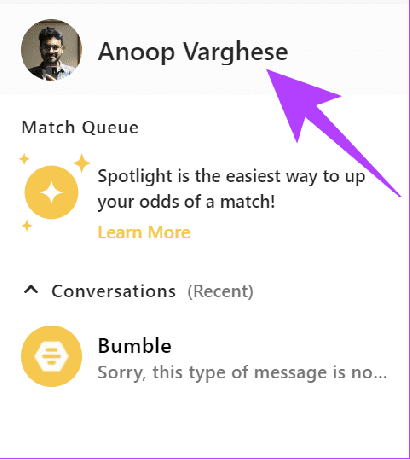
2. lépés: Válassza a Beállítások lehetőséget az oldalsávon, majd állítsa be a távolságcsúszkát.
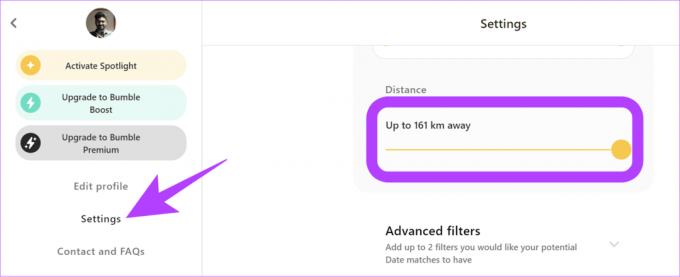
Hogyan változtassuk meg tartózkodási helyét a Bumble-en
Amint azt bizonyára észrevette, a Bumble-ben beállítható távolság korlátozott. Ha ezen a meghatározott területen kívüli emberekkel szeretne találkozni, manuálisan kell megváltoztatnia a Bubmle helyét. Íme, hogyan kell ezt megtenni.
Android vagy iOS eszközön
1. lépés: Nyissa meg a Bumble-t, és érintse meg a profil gombot a bal alsó sarokban a profilkép kiválasztásához.
2. lépés: Válassza a Profil szerkesztése lehetőséget, és görgessen le a Hely lehetőség kiválasztásához az Alapvető tudnivalók alatt.
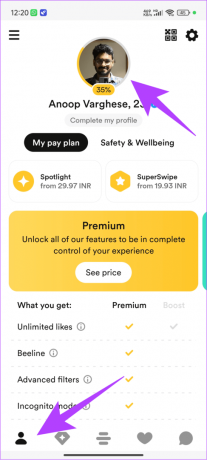

3. lépés: Válassza ki a kívánt helyet. Ismételje meg ugyanezt a szülővárossal.
Jegyzet: Annak ellenére, hogy változott a hely vagy a szülőváros, a Bumble továbbra is a GPS-t és a mobiltornyot használja a pontos hely meghatározásához. Az emberek a pontos hely alapján jelennek meg.

A távolság manuális módosítása a Bumble Weben
Jelentkezzen be a Bumble-be böngészőjéből az alábbi link segítségével, és kövesse az alábbi lépéseket.
Nyissa meg a Bumble webet
1. lépés: Kattintson a profilképére a jobb felső sarokban, és válassza a Beállítások lehetőséget.
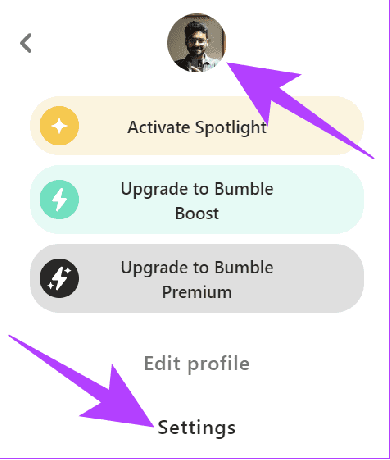
2. lépés: Ezután kattintson a Helyszín alatti visszaállítás gombra. Ha kérik, adjon helymeghatározási engedélyt a böngészőnek.
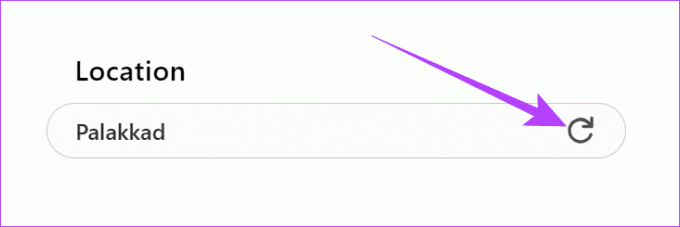
Ezzel megváltoztatja jelenlegi tartózkodási helyét egy frissítettre. Ezenkívül megváltoztathatja a helyet a Saját alapok részben. Itt van, hogyan:
1. lépés: Válassza a Profil szerkesztése lehetőséget, majd kattintson a Saját alapok elemre.

2. lépés: Ezután válassza a „Lakhelyem hozzáadása” lehetőséget.
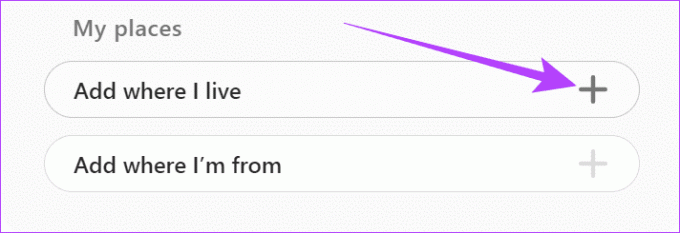
3. lépés: Írja be és válassza ki a helyét. Ismételje meg ugyanezt az „Adja hozzá, honnan származom” esetében.
Miután elvégezte az összes szükséges módosítást, töltse be újra a böngészőt, hogy új személyek jelenjenek meg a hírfolyamában.
Használja a Travel módot a Bumble Premiumban
A Bumble egy Travel mód nevű funkciót is biztosít prémium felhasználóinak. Ezzel a funkcióval az utazás előtt vagy közben átállíthatja profilját utazási módra, hogy tudatja a helyiekkel, hogy korlátozott ideig itt tartózkodik. A következőképpen engedélyezheti:
1. lépés: Nyissa meg a Bumble alkalmazást, koppintson a profil gombra a jobb alsó sarokban, majd koppintson a fogaskerék ikonra a jobb felső sarokban. Az új oldalon érintse meg az Utazás elemet.


2. lépés: A megerősítéshez érintse meg az „Utazási mód használata” lehetőséget.
3. lépés: Itt keressen és válassza ki az utazási helyet. Ezt követően az Ön profilja az adott régióban jelenik meg.
Jegyzet: Utazási helye egy hét múlva visszaáll. Ezért, ha inaktív, akkor vissza kell néznie.

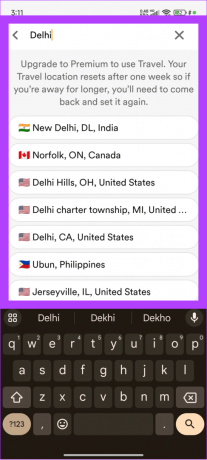
Az útmutató írásakor nem találtuk az utazási mód engedélyezésének lehetőségeit a Bumble webben.
Állítsa be a Bumble Distance beállításait VPN segítségével
Az említett módszerek mellett a Bumble közeli távolságát VPN-szolgáltatás segítségével is beállíthatja. Az ingyenes VPN használatával azonban nem tudtuk megtéveszteni a Bumble-t, mivel továbbra is ugyanazokat az embereket mutatta meg nekünk a tényleges helyről.
Ha azonban prémium VPN-je van, megpróbálhatja megnézni, hogy ez segít-e megváltoztatni a helyet a Bumble-ben. Tudasd velünk, ha sikeres voltál.
GYIK a Bumble távolsággal kapcsolatban
Igen. A Bumble-ben látható távolság nem pontos számításon, hanem csak becslésen alapul.
A Bumble szigorú adatvédelmi szabályzattal rendelkezik. Ennek részeként csak becslést ad arról, hogy az illető honnan származik, még az említett városra és távolságra is.
A hely nem változik automatikusan, ha egy adott ponton tartózkodik. Ha azonban utazik, de azt szeretné, hogy Bumble-fiókja csak egy helyen jelenjen meg, javasoljuk, hogy használja a Bumble utazási módját.
Találja meg azt a különleges valakit, a távolságtól függetlenül
Ha valaki különleges emberrel találkozik, akkor az akadályoktól függetlenül találkozni fog vele. Most, hogy tudja, hogyan változtasson távolságot a Bumble-en, reméljük, hamarosan találkozik ezzel a különleges valakivel. Ezenkívül ne felejtse el használni ezeket a trükköket szerezzen több meccset a Bumble-en.
Utolsó frissítés: 2023. november 29
A fenti cikk olyan társult linkeket tartalmazhat, amelyek segítenek a Guiding Tech támogatásában. Ez azonban nem befolyásolja szerkesztői integritásunkat. A tartalom elfogulatlan és hiteles marad.

Írta
Az Anoop egy technikus, aki elsősorban az Android- és Windows-eszközökhöz kapcsolódó útmutatók elkészítésére összpontosít. Munkássága számos publikációban szerepelt, köztük az iGeeksBlogban, a TechPP-ben és a 91mobiles-ban. Amikor nem ír, megtalálhatja az X-en (korábban Twitter), ahol megosztja a legújabb frissítéseket a technológiáról, a tudományról és egyebekről.